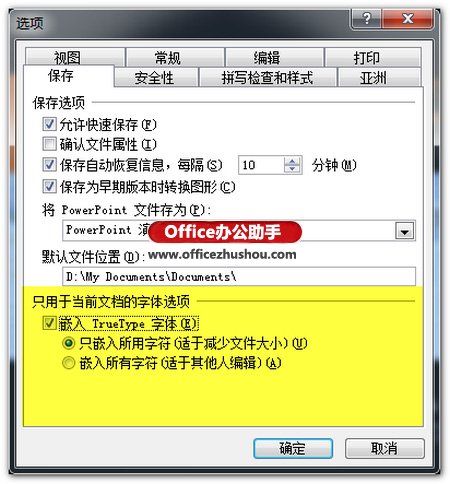- ppt个人简介模版:医药大学生物学专用学术汇报PPT模板下载
- ppt背景音乐:彩色低平面彩色人物PPT背景图片
- ppt动画效果怎么设置全部出来:如何在ppt中删除全部动画效果
- 菜鸟ppt制作教程:PPT动画大师之路(14):集腋成裘
下面的是PPT教程网给你带来的相关内容:
ppt嵌入字体:PPT中那些好看的字体效果都是怎么做出来的?
我们做PPT的时候,对内容的梳理很重要,但不得不承认的是:一些漂亮的字体效果肯定能让你的PPT颜值提高不少。
而凭借这个,你无需太多华丽的素材也能让PPT更加出彩!
如果你在做PPT的时候缺乏灵感,或者说感觉自己做的平平无奇,难以突破瓶颈时,可以试试下面我谈到的几种方法。
- 01 / 文字背景填充 -
这个技巧其实在很多文章中都出现过,也即是将文字的填充从纯颜色换成了背景。具体是什么效果呢?
让我们先看看下面这两个案例。
这个效果是怎么实现的呢?让我们且看下面的案例:
具体实现方法:
1.将背景图片裁剪好,选中它,使用快捷键【Ctrl + X】,即剪切功能。再选中背景,选择图片或纹理填充,选中下面的剪切板。
2.添加一层白色矩形色块,打上文字。
3.画出一个形状,先选中文字,再选中形状,进行布尔运算,选择剪除。
4.选中剪除后的文字,进行幻灯片背景填充。
这里最需要注意的一点是:需要在文字下面加上一层半透明色块。
- 02 / 渐隐字设计 -
渐隐字设计已经火了一段时间了,它的的制作方法简单,也容易出效果。
让我们先看看下面3个设计案例。
它的实现方法也很简单:
具体实现方法:
1.打出文字,注意每个文本框里都是单独的一个文字,然调整好文字间距。
2.对所有文本框设置从左到右的单色系渐变,透明度分别为0%、100%,再注意调整下渐变光圈的位置。
需要注意的是:用渐隐字设计时必须是很粗的文字,不然出不了效果。
- 03 / 错位排版 -
这个严格上来说称不上是一种技巧,它其实是一种排版思路。但有时候,思路比炫技重要的的多。
错位排版可以有很多方式,可以放大重点,也可以利用字号的微小差异来做出错落有致的效果。正因为它的形式多种多样,常可以给人以耳目一新的感觉。正如上面所说的,最重要的是思路。
来看看下面几个案例。
- 04 / 拆字法 -
这个技巧算是比较复杂的一个了。并不是操作复杂,而是它不易被想到去应用。和上面的错位排版一样,也是一种重思路的技巧。
活不多说,且看下面2个案例。
先看第一个案例的实现方法:
1.打出文字,注意每个文本框里都是单独的一个文字,然后调整好文字间距,再画出一个形状。
2.选中一个文字,在选中形状,进行布尔运算,选择拆分。后面的文字一次类推。
3.选中想要改变颜色的部分进行颜色填充就行了。
再看第二个案例的实现方法:
1.先如上面那样,将文字拆分为单个的部分。
2.在利用矩形将那些讲那些凸出来的,不整齐的部分裁剪掉。
3.画出可以统一宽度的矩形,将其组合起来。
4.将所有部分都选中,组合成一个整体,调整为渐变色。
当然,这个技巧必须要对布尔运算很熟悉才行。
- 05 / 补间动画 -
这可以说是超酷的一个技巧了,当然,它有一定的上手难度,而且,就这个技巧,应用的思路也很重要。
活不多说,看下面两个应用案例。
我们先看第一个案例的具体实现方法:

1.打出两层文字,复制一层,调整好位置,将底层的文字调整为与背景同一颜色。
2.利用插件进行补间动画设计,调整好具体的补间数量,取消勾选添加动画。
3.最后全选所有补间文字,进行三维格式设置。
需要注意的是:要做到这种立体效果,补间数量要足够多。
第二个实现的方法就要麻烦的多:
1.打出数字,注意每个文本框里都是单独的一个数字,数字的轮廓也设置好同样的颜色,然后调整好文字间距,组合成一个整体。
2.将整体复制两份ppt嵌入字体:PPT中那些好看的字体效果都是怎么做出来的?,调整好位置,居中对齐好。利用选择窗格将最上层的那个隐藏起来。
3.如上,利用布尔运算中的剪除将第二层和第三辰的所有数字都转化成形状。去掉颜色填充,只留下轮廓的颜色。
4.将数字调整好位置,透明度,图示中的透明度从左到右分别为100%、50%。
5.进行补间设计,依次对剩下的数字进行设计,最后利用选择窗格将最上层文字整体的隐藏效果去掉,大工告成。
这个效果比较复杂,需要对PPT中布尔运算和补间动画功能很熟悉才能流畅的做出来,大家去试试吧,练习才有收获。
- 06 / 加修饰元素 -
这个严格上来说也不算什么操作,只是一种设计思维的应用罢了。也是靠思路致胜的一种方法。
一起来看看下面三个案例。
画出类似云彩的效果用以修饰文字,令其变得更有活力。
这张利用带圆点的线条对文字进行修饰,并不复杂,却增添了科技感。
这张直接用带有意境的蝴蝶PNG素材与文字结合,给人以精致之感。
如何做出令人惊艳的字体效果?这里简单做个小结。
1.文字背景填充。
2.渐隐字设计
3.文字错位排版
4.拆字法设计
5.补间动画设计
6.加修饰元素
其实从上面的案例可以看出来,要想把文字做的漂亮,通常是同时应用了好几种上面的技巧,而非一种。
还有一点是,思路远比操作重要的多,有思路ppt嵌入字体,操作只是微末功夫罢了。
就这样,本期内容到此结束,希望能对你有所帮助。
各位,回见。
我是玉米不黄,我的口头禅是:
不会PPT不足以谈人生啊。
感谢你支持pptjcw.com网,我们将努力持续给你带路更多优秀实用教程!
上一篇:ppt怎么嵌入字体:如何解决ppt字体不能嵌入问题 下一篇:ppt默认字体怎么设置:设置ppt默认字体,如何修改PPT插入文本框默认字体
郑重声明:本文版权归原作者所有,转载文章仅为传播更多信息之目的,如作者信息标记有误,请第一时间联系我们修改或删除,多谢。